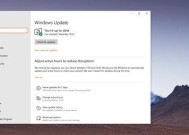国产电脑升级后出现黑屏怎么办?如何解决电脑升级后的黑屏问题?
- 家电技巧
- 2025-04-06
- 7
- 更新:2025-03-27 00:46:43
当您满怀期待地升级了您的国产电脑,却发现屏幕一片漆黑,想必这会是一个令人沮丧的时刻。电脑黑屏问题可能由多种原因引起,包括硬件故障、驱动程序错误更新、甚至是BIOS设置不当。但不必担心,在这篇文章中,我们将助您一步步排查问题并恢复您的电脑运行。我们会详细解说如何诊断问题、解决黑屏故障,并提供预防此类问题再次发生的实用建议。
一、初步检查:确认硬件连接
在对系统进行进一步的故障排除之前,首先请确保所有的硬件连接都是安全稳固的。以下是一些基本的检查步骤:
1.检查显示器电源:确保您的显示器已经开启,并且电源线连接稳定。
2.检查视频线缆:如果您是最近更换了视频线缆,或者是更换了显卡,那么请检查视频线是否正确并牢固地连接在显卡和显示器上。
3.检查内存条:关闭电脑电源,打开机箱,确保内存条已经正确插入内存槽中,没有灰尘或损坏。
4.检查显卡:如果使用的是独立显卡,请确认它已经稳固地安装在PCI-E插槽内。
完成以上检查后,重新启动电脑,再次查看是否能够正常显示。如果问题依旧,请继续下面的步骤。
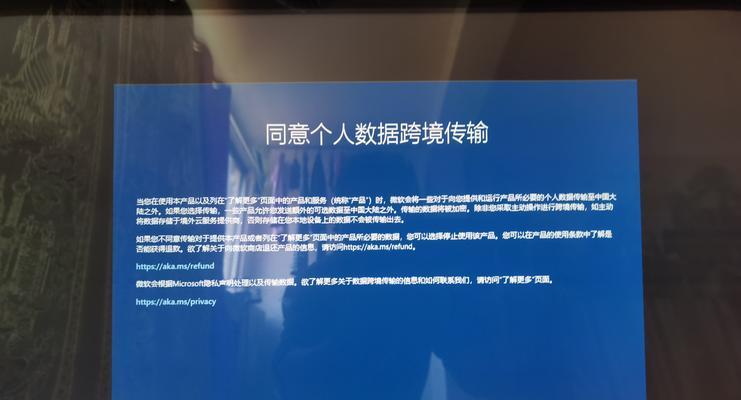
二、排查软件问题
硬件连接无误后,软件问题往往成为造成黑屏的主要原因。请按照以下步骤操作:
1.安全模式启动
Windows系统:启动时连续按F8键(不同电脑可能略有不同),进入安全模式。
在安全模式下:如果显示器可以显示,则问题可能出在最近安装的软件或驱动程序上。
2.修复启动引导
使用Windows安装盘或修复盘进入修复模式。
选择“疑难解答”>“高级选项”>“命令提示符”。
输入`bootrec/fixmbr`,然后是`bootrec/fixboot`,最后`bootrec/scanos`和`bootrec/rebuildbcd`。
尝试重启电脑,看是否可以解决问题。
3.驱动程序问题
在安全模式下,卸载最近安装的驱动程序,尤其是显示驱动。
重新启动电脑,让系统自动重新安装旧版本驱动。
4.还原系统
如果以上步骤都无法解决问题,您可以尝试使用系统还原功能,回到问题出现前的状态。
打开“系统属性”>“系统保护”>“系统还原”,选择一个合适的还原点进行恢复。

三、硬件故障排查
如果软件排查依然无法解决问题,可能需要考虑硬件故障:
1.内存故障
使用Windows内存诊断工具检查是否存在内存条故障。
逐步更换内存条,以确定是否有特定的内存条损坏。
2.硬盘问题
使用硬盘检测工具检查硬盘是否存在问题。
如果硬盘出现故障,可能需要更换硬盘。
3.主板或电源问题
更换电源或检查主板是否有烧损迹象。
如果上述所有步骤都无法解决问题,可能需要联系专业人士进行主板级别的检查。

四、预防措施与维护
为了避免未来出现类似的问题,以下是一些预防措施和维护建议:
1.定期备份数据:使用云服务或外部硬盘定期备份重要文件。
2.维护系统更新:确保操作系统和所有驱动程序都保持最新版本。
3.定期清理灰尘:定期打开电脑清理内部灰尘,保持良好的通风。
4.避免过度的超频:超频可能会增加硬件故障的风险。
5.使用高质量的零部件:使用优质的电源和内存有助于减少故障率。
通过上述步骤,相信您已经能够排查并解决国产电脑升级后出现黑屏的问题。电脑升级是提高性能的重要步骤,但正确的操作和严谨的维护同样不可或缺。希望本文能够为您的故障排除之旅提供有用的指导,并帮助您维护电脑的最佳运行状态。